Végre verte ezt az őrült büntetést Vérhordó főnök, vagy a kuplung első helyen végzett Warzone és szeretnél dicsekedni a barátaiddal? Vagy lehet, hogy csak egy szorult játékíró vagy, aki határidőn belül imázseszközökre van szüksége. Bármi legyen is az oka annak, hogy képernyőképet kell készítenie a játékairól PlayStation 4-en, szerencséje van, mert a játék rögzítése és megosztása a modern játék szerves része, a PS4-be beépített egyszerű funkciókkal. a doboz. Itt található a gyors útmutatónk arról, hogyan készíthet képernyőképet PS4-en.
Tartalom
- Képernyőkép készítése
- Képernyőkép megosztása
- Képernyőkép mentése
- Exportálás USB-eszközre
Többet látni
- Játékok megosztása PS4-en
- A legjobb PS4 játékok
- Hogyan lehet visszaállítani a PS4 gyári beállításait
Képernyőkép készítése

Az első lépés, a képernyőkép készítése, nagyjából olyan egyszerű, amennyire csak lehet. A DualShock vezérlő érintőpadjától balra található a Ossza meg gombot, amellyel bármikor képeket és videókat rögzíthet, akár játékban, akár a menükben navigál. Tartsd a
Ossza meg gombbal rögzítheti és mentheti a képernyőképet arról, ami a gomb megnyomásának pillanatában a képernyőn volt. Alternatív megoldásként, ha megnyomja és azonnal elengedi a Ossza meg gombot, akkor szünetelteti a műveletet, és előhívja a Ossza meg menü. Onnan megnyomhatja Háromszög képernyőkép mentéséhez, vagy válassza a lehetőséget Képernyőkép megosztása (alább kiemelve), hogy a képet közvetlenül a PSN-tevékenységi hírfolyamodba és a közösségi médiába küldd.
Képernyőkép megosztása
Ha azonnal meg szeretne osztani egy képet a játékból, nyomja meg a gombot Ossza meg gombot egyszer a szüneteltetéshez és a fedvény megjelenítéséhez. Válaszd ki a Képernyőkép opciót és nyomja meg x választási csatornák közül, amelyeken keresztül megoszthatja tartalmait.
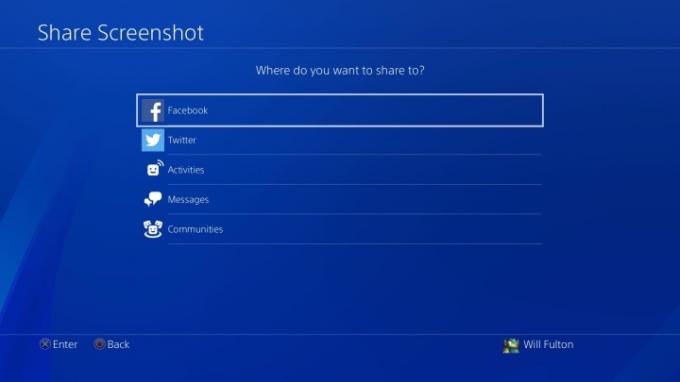
Amikor először oszt meg képernyőképet egy külső közösségi hálózaton, például Facebook vagy Twitter, meg kell adnia bejelentkezési adatait. Ellenkező esetben készen áll arra, hogy tetszés szerint megosszon a PlayStation saját tevékenységi hírfolyamában, közvetlen üzenetekben barátainak vagy bármely Közösségek amelynek már tagja vagy.
Ajánlott videók
Képernyőkép mentése
Ellenkezőleg, ha utólag meg kell osztania a képernyőképeket, ezt közvetlenül a Capture Galleryből teheti meg, amely bármikor elérhető a gomb megnyomásával. PS gombot, és végigmegy a itthon menü.

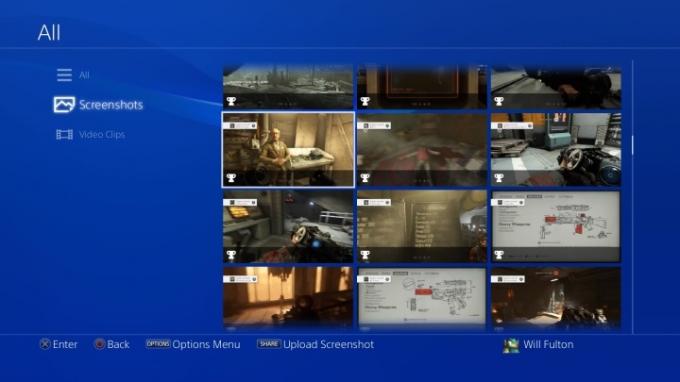
A médiafájlok automatikusan képernyőképekké és videókba rendeződnek, és ezeken a fájltípusokon belül mappák jelennek meg, amelyek játékonként választják el őket. Keresse meg a megosztani kívánt képernyőképet, és nyomja meg a Ossza meg gomb. Amikor ezt megteszi, látnia kell a pontos opciókat, ugyanúgy, mint korábban az elérhető csatornák esetében.
Exportálás USB-eszközre
Ha csak az eredeti képfájlokra van szüksége JPG-ként, használhat USB-tárolóeszközt, és közvetlenül mentheti és exportálhatja azokat. Szeretnénk felhívni a figyelmet arra, hogy a PS4 csak az exFAT és FAT32 formátumú eszközöket támogatja. Ha az USB-eszköz továbbra is csatlakoztatva van, lépjen a Capture Gallery tól itthon menü. Keresse meg a megosztani kívánt fájlokat, és nyomja meg a Lehetőségek kulcs. Innentől kezdve az oldal jobb oldalán megjelenik egy menü, amelyen egy opció olvasható Másolás USB-tárolóeszközre. Jelölje ki ezt a kurzorral, és nyomja meg x, amely lehetővé teszi, hogy annyi képernyőképet válasszon, amennyit tömegesen exportálni szeretne a csatlakoztatott eszközre. Az exportálási módszer gyors és egyszerű, és a tartalom a meghajtóban, a mappákban rendeződik PS4 > Megosztás > Képernyőképek. Ezt követően ismét játékonként rendezik őket.
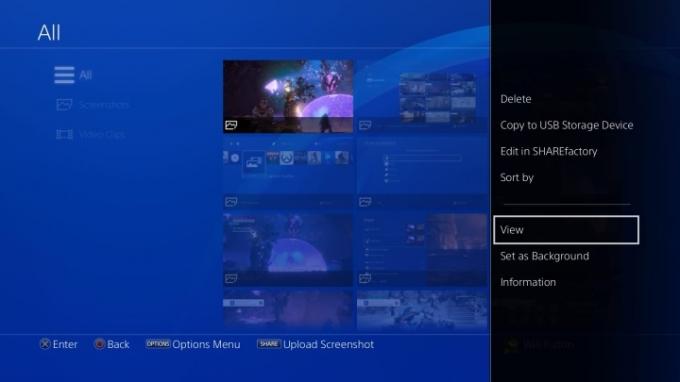
Szerkesztői ajánlások
- Diablo 4 PC: legjobb beállítások, DLSS, rendszerkövetelmények és még sok más
- Pikmin 4: mennyi ideig tart a fő sztori és az utójáték legyőzése
- Fable 4: megjelenés dátuma, előzetesek, játékmenet és egyebek
- A legjobb PS5 játékok gyerekeknek
- Hogyan teszteljük a videojáték-konzolokat
Frissítse életmódjátA Digital Trends segítségével az olvasók nyomon követhetik a technológia rohanó világát a legfrissebb hírekkel, szórakoztató termékismertetőkkel, éleslátó szerkesztőségekkel és egyedülálló betekintésekkel.




